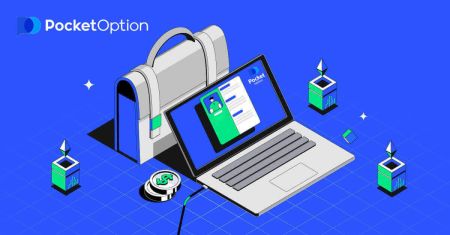Pocket Option parsisiųsti - Pocket Option Lithuania - Pocket Option Lietuva
Šiame vadove paaiškinama, kaip atsisiųsti ir įdiegti programą „Pocket Option“ nešiojamajame arba asmeniniame kompiuteryje.
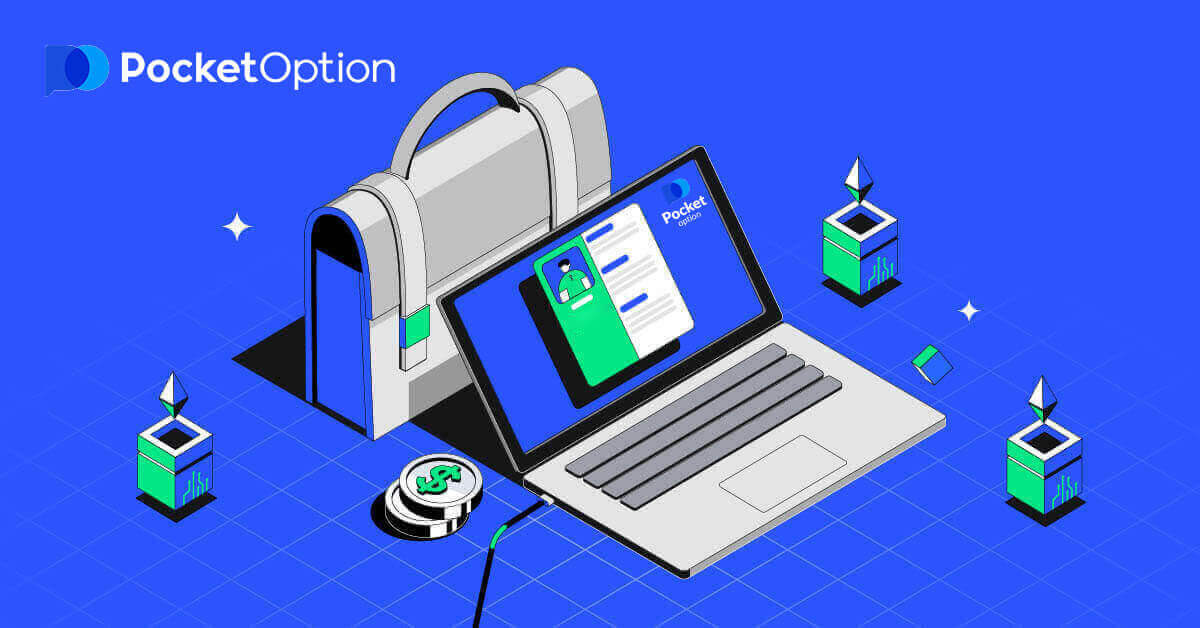
Kaip atsisiųsti ir įdiegti „Pocket Option“ programą nešiojamajame / asmeniniame kompiuteryje
Prekybos platformos darbalaukio programa yra lygiai tokia pati kaip žiniatinklio versija. Vadinasi, nekils problemų su prekyba ir lėšų pervedimu. Atsisiųskite oficialią „Pocket Option“ programą čia savo nešiojamajame / asmeniniame kompiuteryje.
Gaukite „Pocket Option“ programą
Sėkmingai atsisiuntę, atlikite šiuos veiksmus, kad įdiegtumėte jį savo nešiojamajame / asmeniniame kompiuteryje:
1. Raskite ir dukart spustelėkite failą PocketOptionSetup.msi . (Paprastai jis bus atsisiuntimų aplanke.)
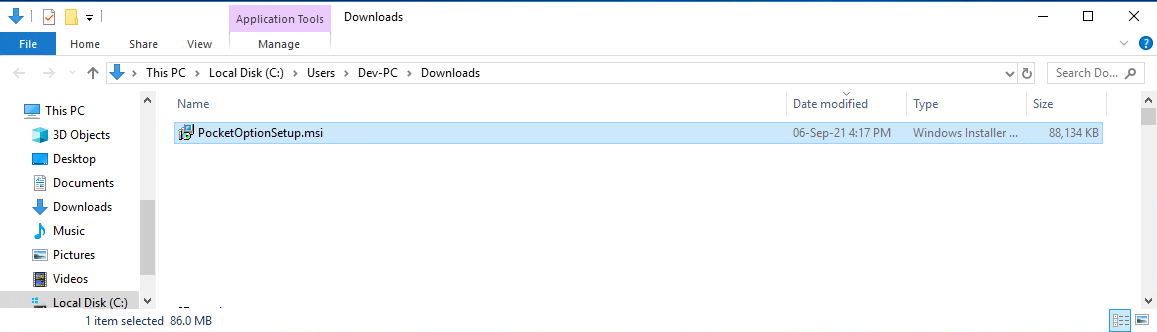
2. Atsiras dialogo langas. Vykdykite instrukcijas, kad įdiegtumėte programinę įrangą.
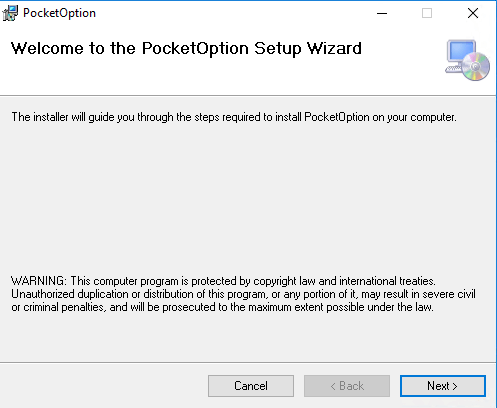
3. Programinė įranga bus įdiegta. Dabar galite atidaryti programą (paprastai ji bus darbalaukio ekrane.)
Paleidę programą. Jis nuves jus į demonstracinį prekybos puslapį . Spustelėkite "TĘSTI DEMO PREKYBĄ", kad pradėtumėte prekiauti su 10 000 USD demonstracinėje sąskaitoje


Norėdami toliau naudotis sąskaita, išsaugokite prekybos rezultatus ir galite prekiauti tikroje sąskaitoje. Spustelėkite „REGISTRACIJA“, kad sukurtumėte „Pocket Option“ paskyrą. 
Yra trys galimos parinktys: prisiregistravimas naudojant savo el. pašto adresą, Facebook paskyrą arba Google paskyrą , kaip nurodyta toliau . Viskas, ko jums reikia, yra pasirinkti tinkamą metodą ir sukurti slaptažodį.
Kaip užsiregistruoti el
1. Galite prisiregistruoti prie paskyros platformoje spustelėdami mygtuką „ Registracija “ apatiniame kairiajame kampe. 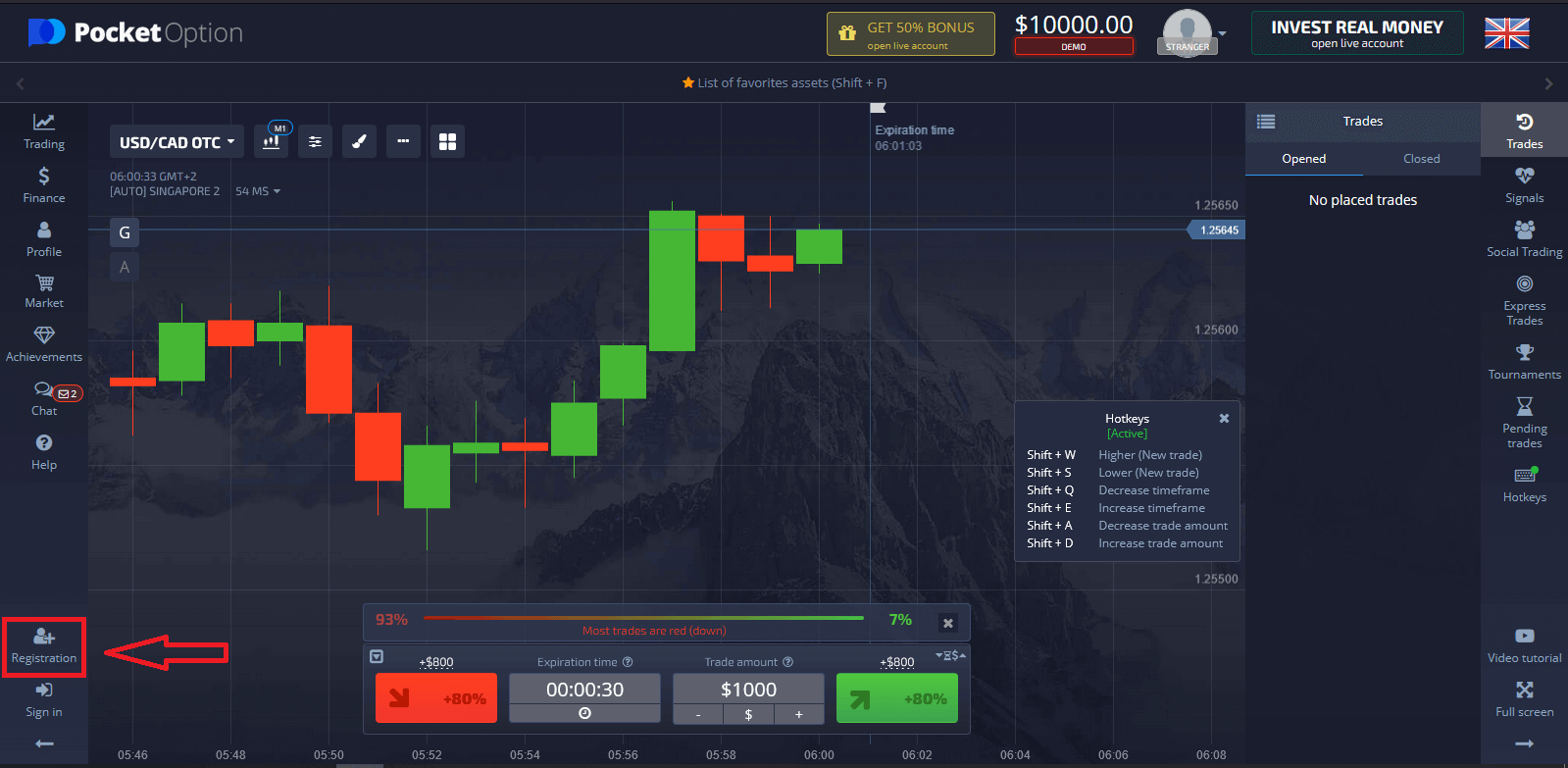
Arba spustelėkite mygtuką „ Registracija “ viršutiniame dešiniajame kampe.
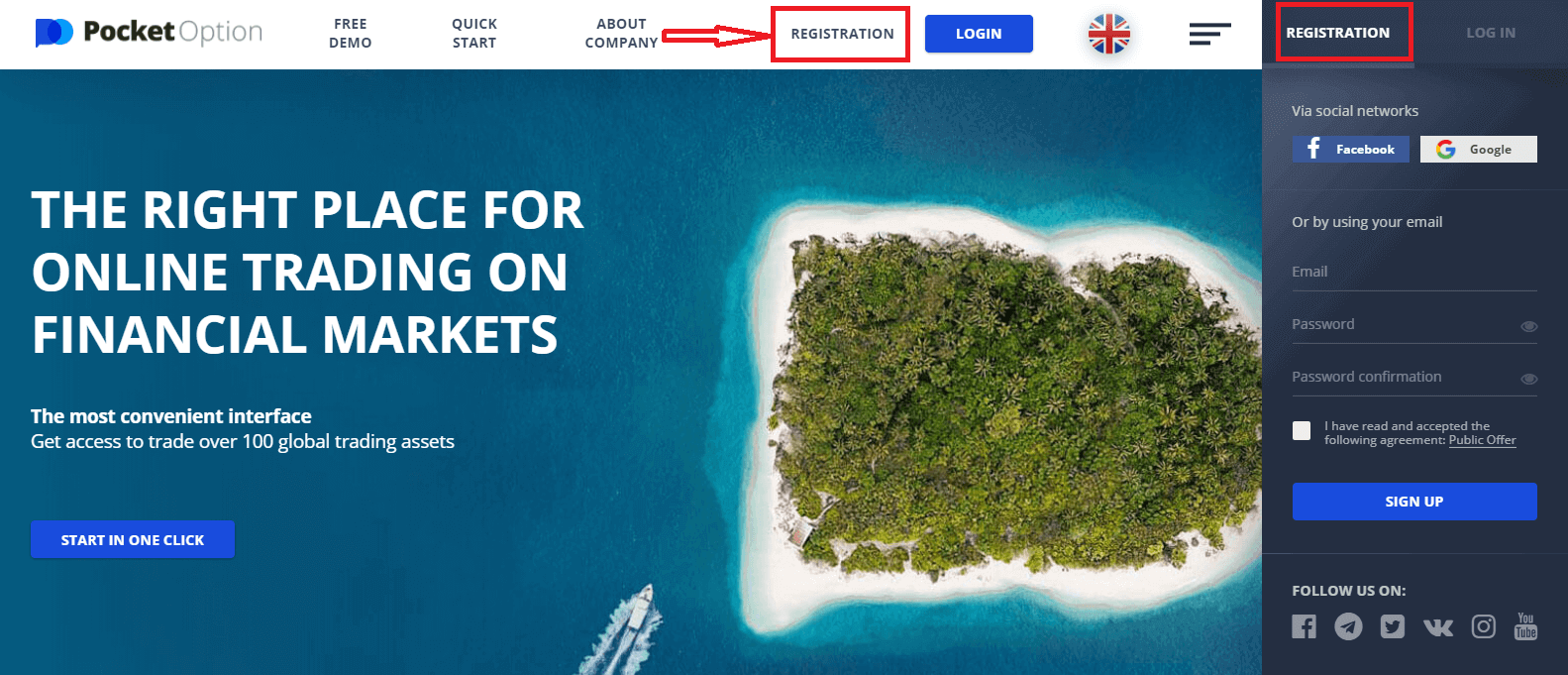
2. Norėdami užsiregistruoti, turite užpildyti reikiamą informaciją ir paspausti "REGISTRACIJA"
- Įveskite galiojantį el. pašto adresą.
- Sukurkite stiprų slaptažodį.
- Perskaitykite sutartį ir patikrinkite
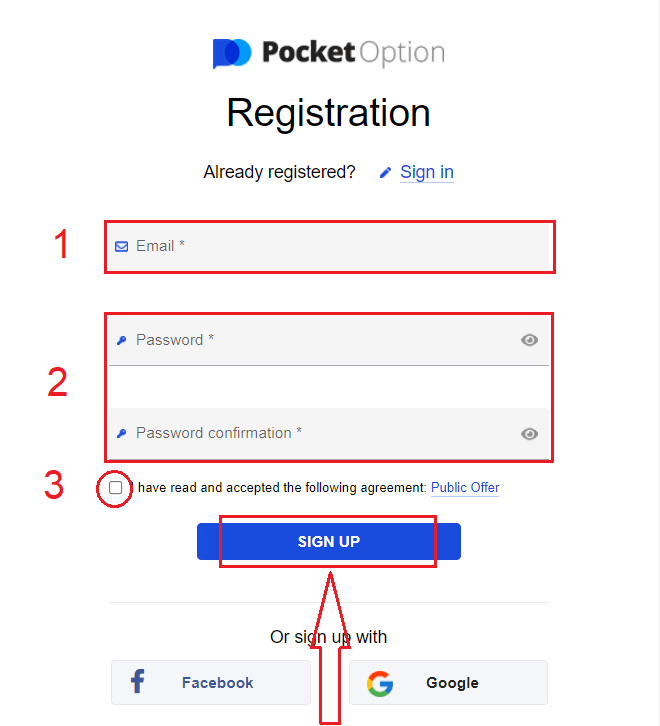
Galiausiai, pasieksite savo el. paštą , „Pocket Option“ atsiųs jums patvirtinimo laišką . Spustelėkite tame laiške esančią nuorodą, kad suaktyvintumėte paskyrą. Taigi, baigsite registruotis ir suaktyvinsite paskyrą.
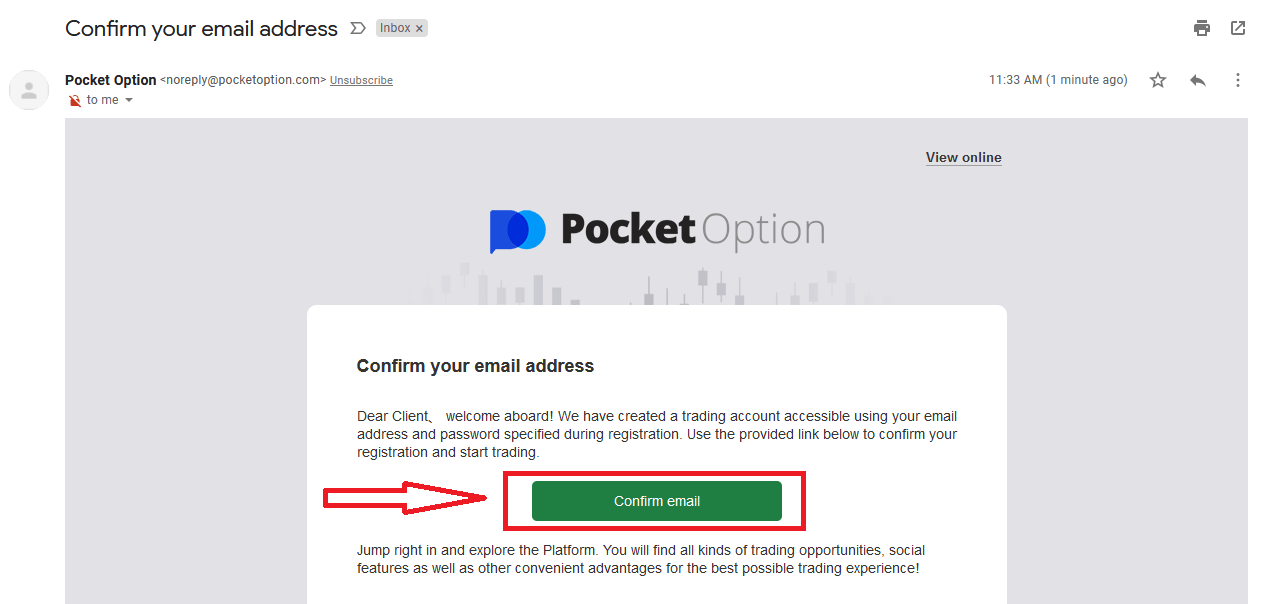
Sveikiname! Sėkmingai užsiregistravote ir jūsų el. paštas patvirtintas.
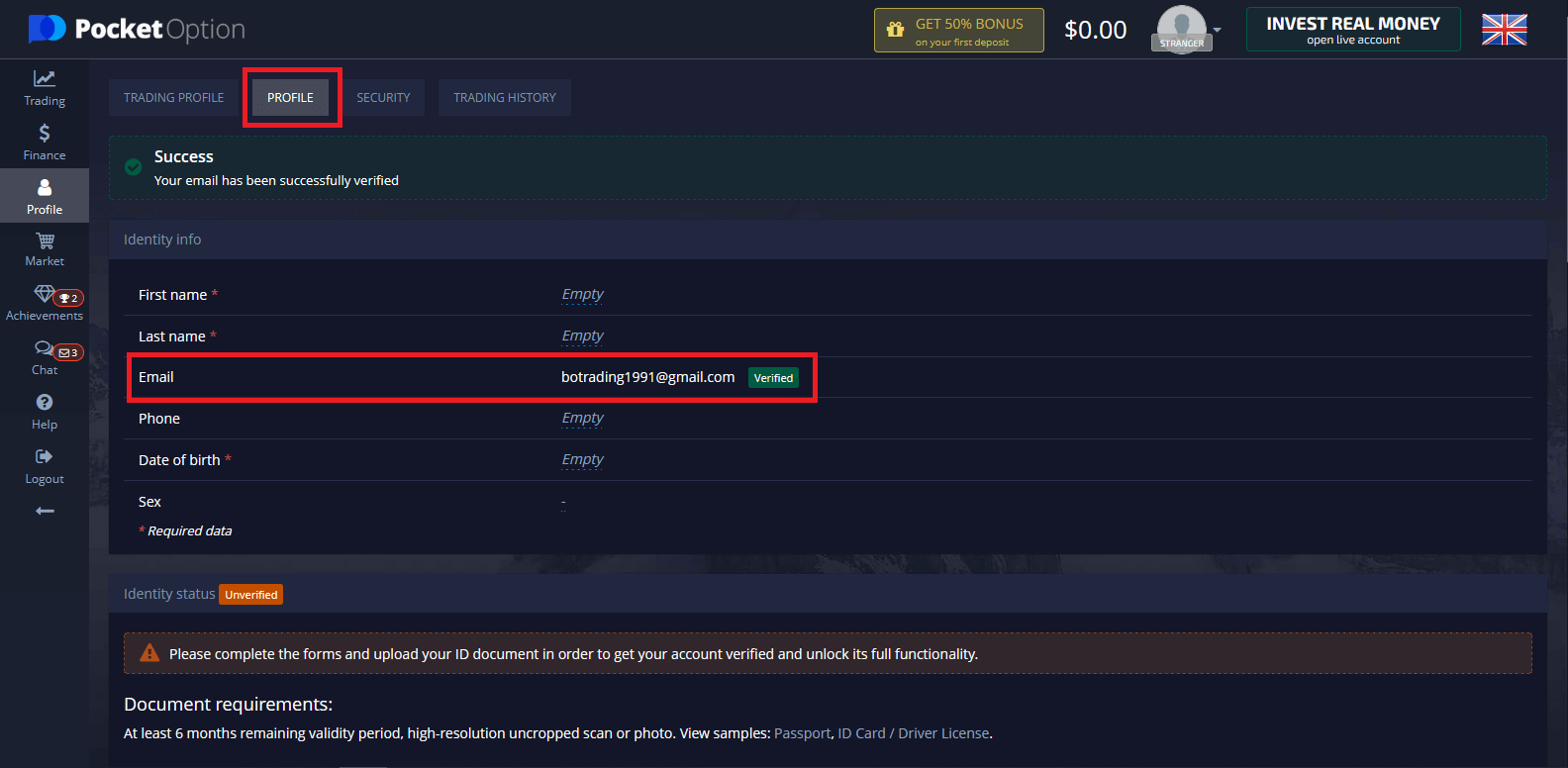
Jei norite naudoti demonstracinę sąskaitą, spustelėkite „Prekyba“ ir „Greitos prekybos demonstracinė sąskaita“
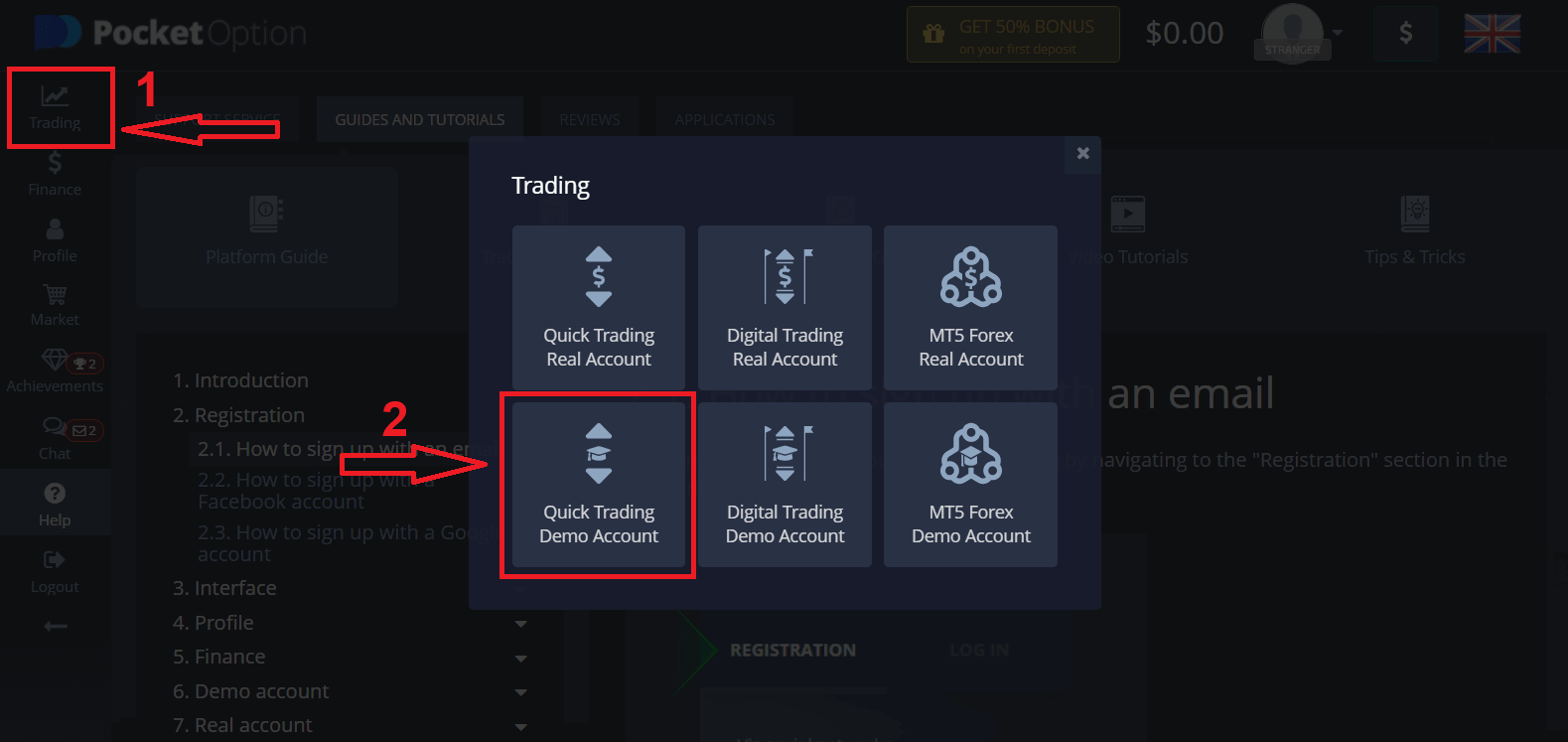
Spustelėkite „Tęsti DEMO PREKYBĄ“
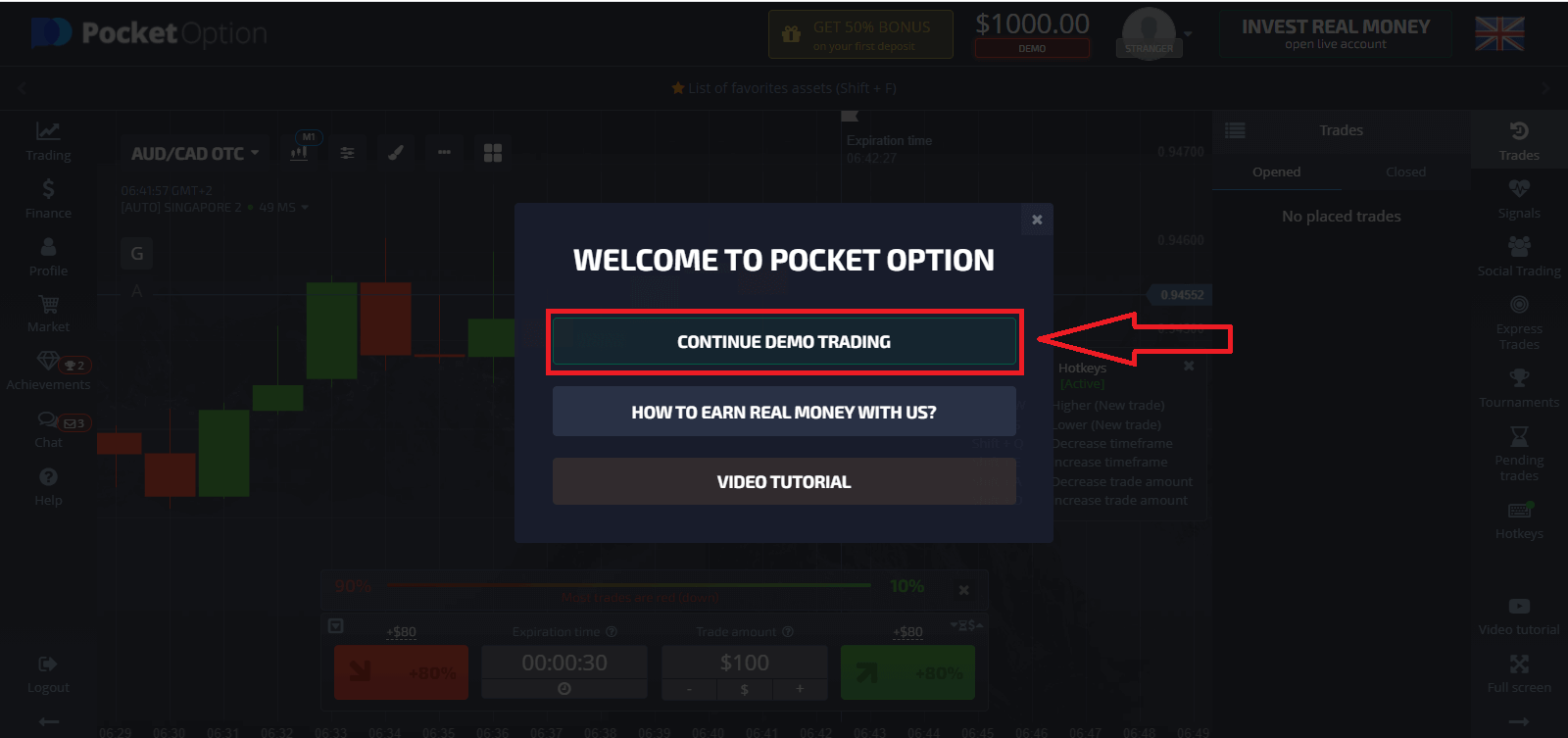
Dabar galite pradėti prekybą. Demonstracinėje sąskaitoje turite 1000 USD, taip pat galite prekiauti tikroje sąskaitoje po indėlio.
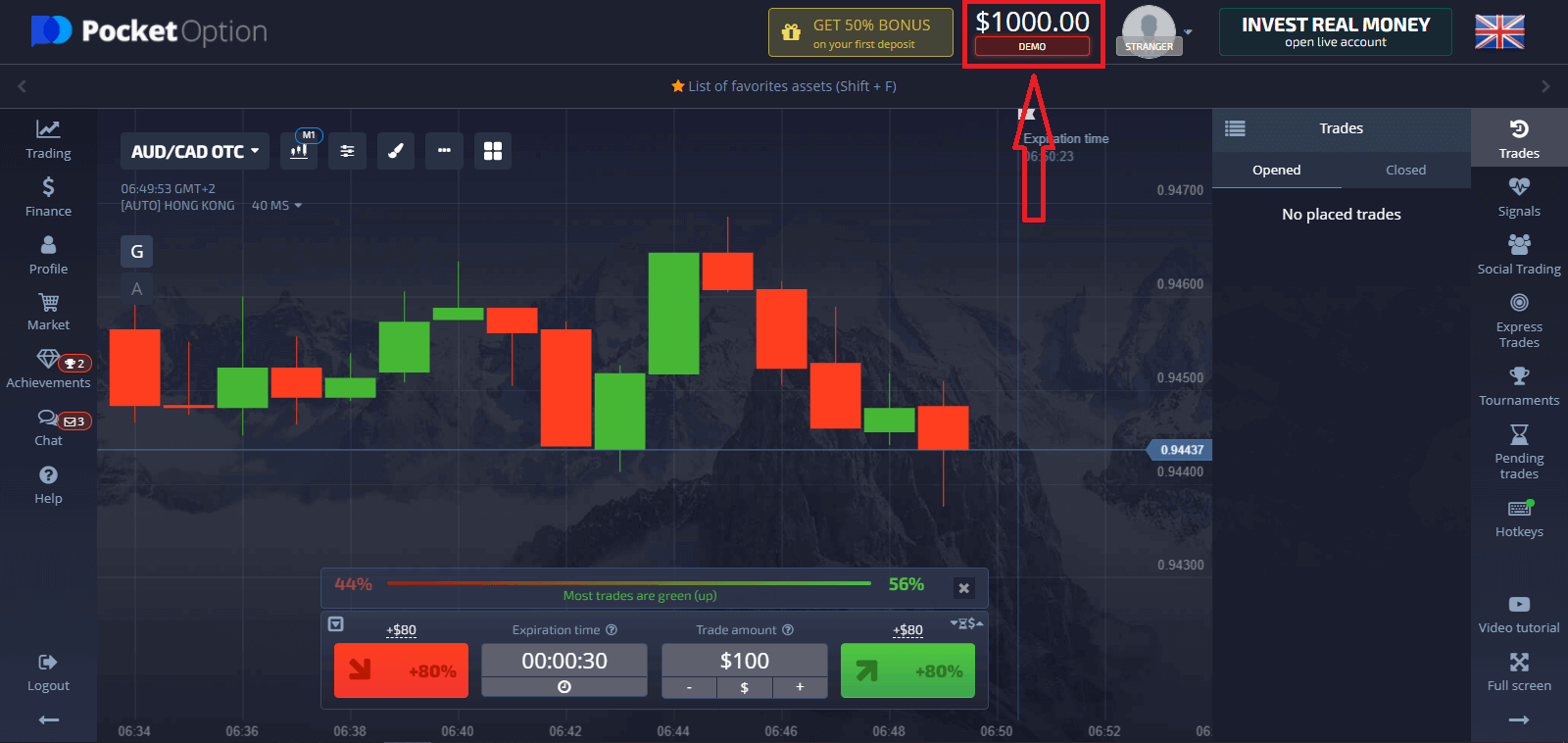
Jei norite naudoti realią sąskaitą, spustelėkite „Prekyba“ ir „Greita prekyba tikra sąskaita“.
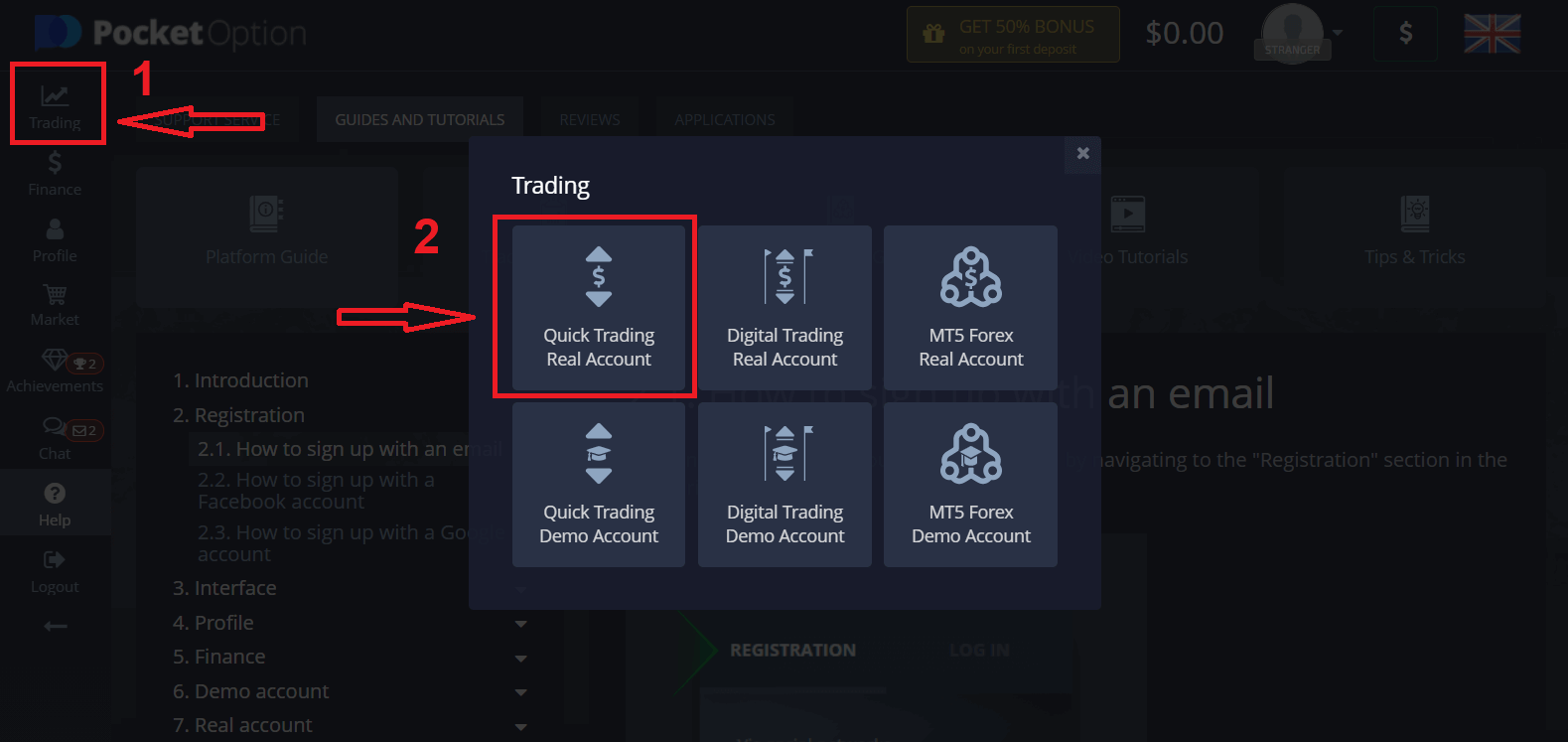
Norėdami pradėti tiesioginę prekybą, turite investuoti į savo sąskaitą (minimali investicijų suma yra 10 USD).
Kaip padaryti įnašą kišenėje
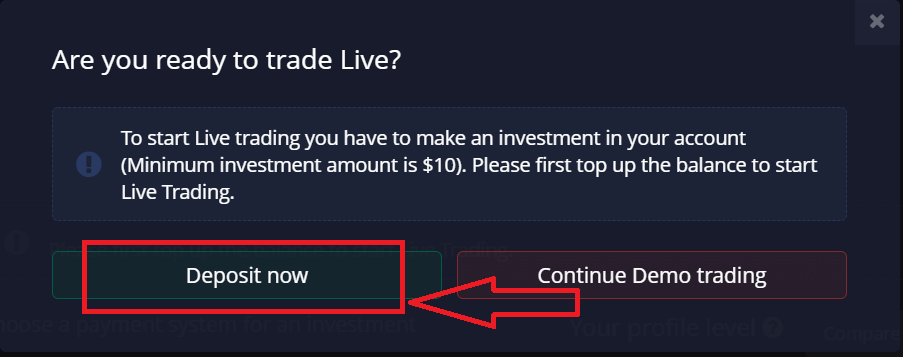
Kaip užsiregistruoti naudojant Google paskyrą
1. Norėdami prisiregistruoti naudodami Google paskyrą, spustelėkite atitinkamą mygtuką registracijos formoje. 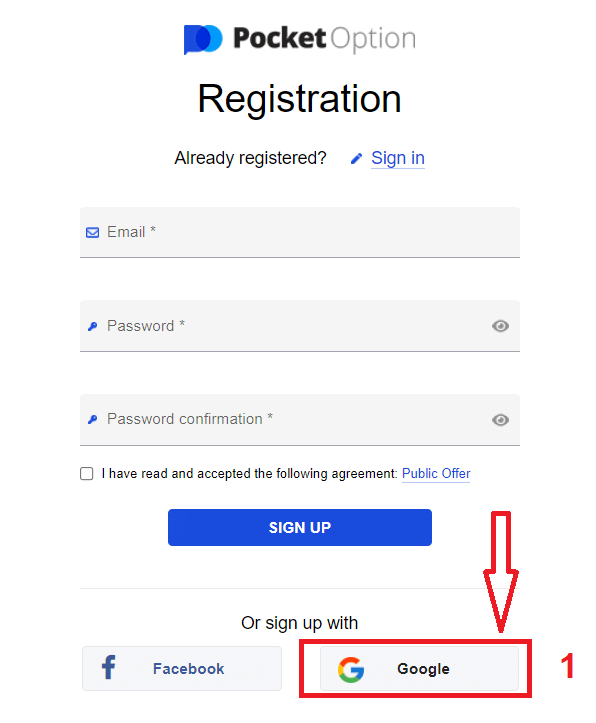
2. Naujai atsidariusiame lange įveskite savo telefono numerį arba el. pašto adresą ir spustelėkite „Kitas“.
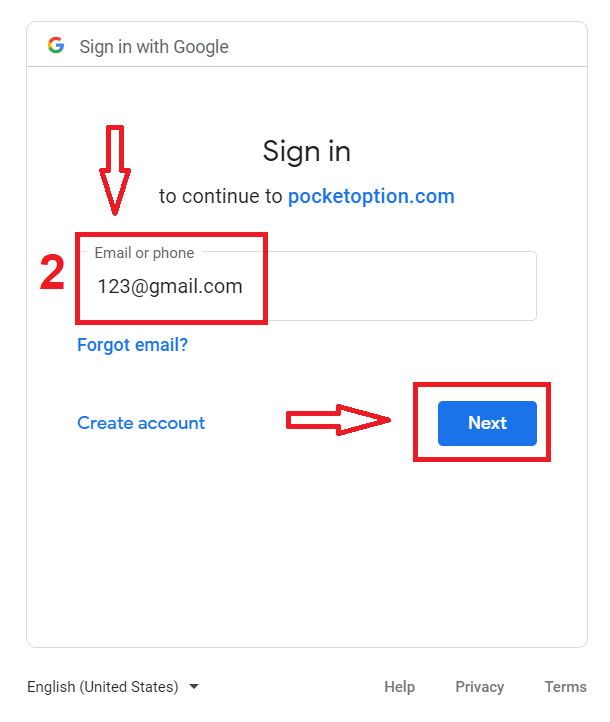
3. Tada įveskite savo „Google“ paskyros slaptažodį ir spustelėkite „Kitas“.
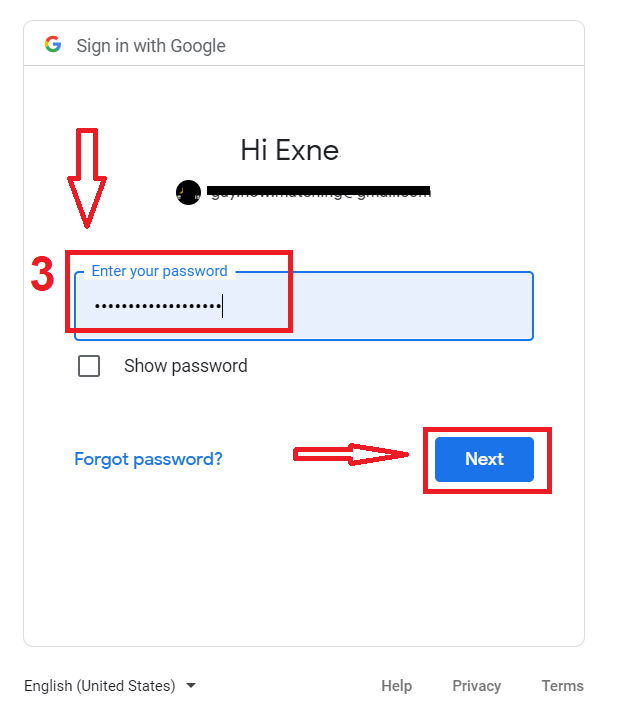
Po to vykdykite instrukcijas, išsiųstas iš tarnybos jūsų el. pašto adresu.
Išvada: sklandžiai prekiaukite naudodami „Pocket Option Desktop“ programą
Programos „Pocket Option“ atsisiuntimas ir įdiegimas nešiojamam arba asmeniniam kompiuteriui yra paprastas procesas, kuris pagerina jūsų prekybos patirtį. Nesvarbu, ar naudojate „Windows“, ar „MacOS“, programa suteikia greitą, saugią ir efektyvią prieigą prie patikimų platformos funkcijų. Įdiekite jį šiandien, kad galėtumėte pasitikėti ir patogiai prekiauti tiesiai iš savo darbalaukio.